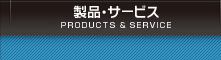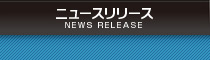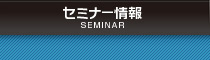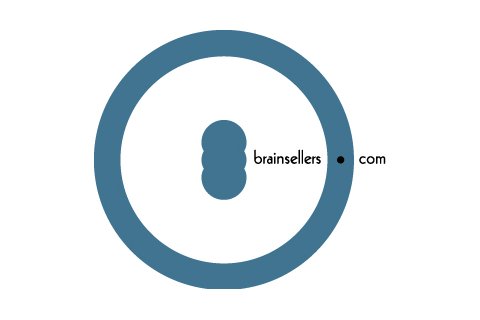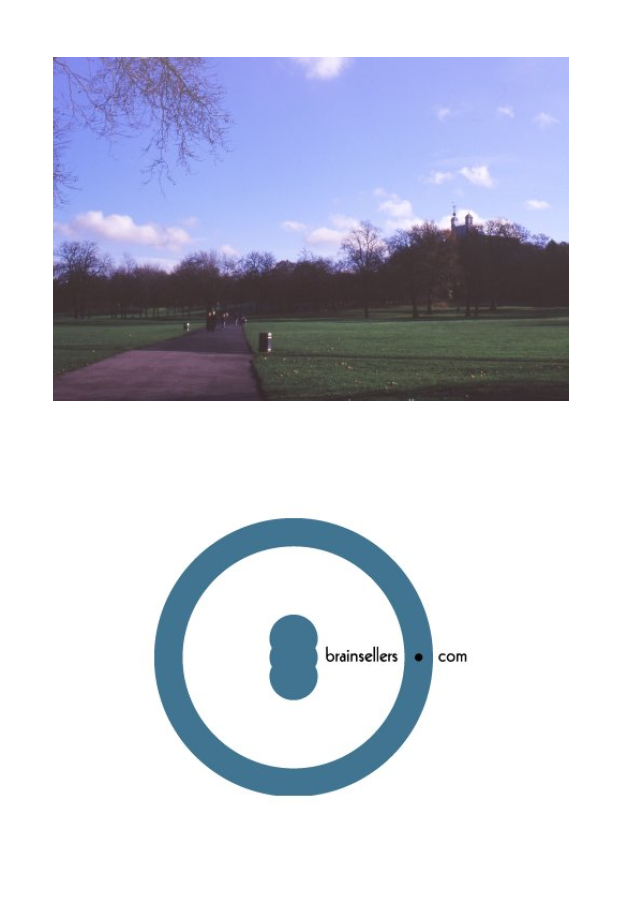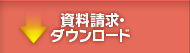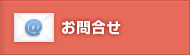- トップ >
- 製品・サービス >
- biz-Stream >
- サポート情報 >
- 画像の圧縮処理方式に関して
画像の圧縮処理方式に関して
2009年11月05日
biz-Streamでは画像を含むPDFファイルを生成することができます。このときの画像圧縮処理に関して説明いたします。
1. biz-Streamによる画像圧縮方式
biz-Streamは画像を含むPDFファイルを生成することが出来ます。
biz-StreamはPDF生成時に、画像を設定された処理方式によりPDFファイルに埋め込みます。このときの画像圧縮方式はDCTDecode方式とFlate方式の2種類あります。
この画像圧縮方式には、埋め込む画像の種類により適した方式があります。
以下この2つの方式の違いと設定方法の変更の仕方について説明いたします。
- ● DCTDecode方式
- JPEG等に使われている不可逆圧縮です。(画像の劣化あり)
- ● Flate方式
- ZIP等に使われている可逆圧縮です。(画像の劣化なし)
2. サンプルで利用する画像
上記の2つの画像にてサンプルを作成し、画像の圧縮・劣化等を確認します。
3. DCTDecode方式
Discrete Cosine Transform(離散コサイン変換)を使用した圧縮方法でJPEG等の圧縮に使用されている方法です。
この方式では、データの圧縮率は比較的高いですが、画像によってはブロックノイズが出ます。
風景写真等、輪郭がはっきりしない画像を圧縮するのに適しています。
この方式で画像を圧縮した例を示します。
生成されたPDFイメージの「ロゴ」の画像の線や文字の輪郭をよく見ると輪郭が四角くぼやけているのがわかると思います。これがブロックノイズと呼ばれるノイズです。
白い背景に濃い色の線が描いてある、など急激に色が変化する箇所にノイズが出ます。
この方式では、設定ファイルを変更することで埋め込まれる画像の品質を設定することが出来ます。
画像の品質は、pdf.propertiesファイルのdctdecode.cmyk.qualityで設定します。
dctdecode.cmyk.qualityの値は0.0~1.0の間で設定します。
設定値のガイドラインと、生成されるファイルサイズは画像によって異なります。
前述の風景写真、ロゴの画像を使用してPDFファイルを生成した場合、品質とファイルサイズは以下のようになりました。
| 設定値 | 品質 | 生成したPDFファイル | ||
|---|---|---|---|---|
| 表示イメージ | サイズ | ダウンロード | ||
| 0.75 | 高品質 | 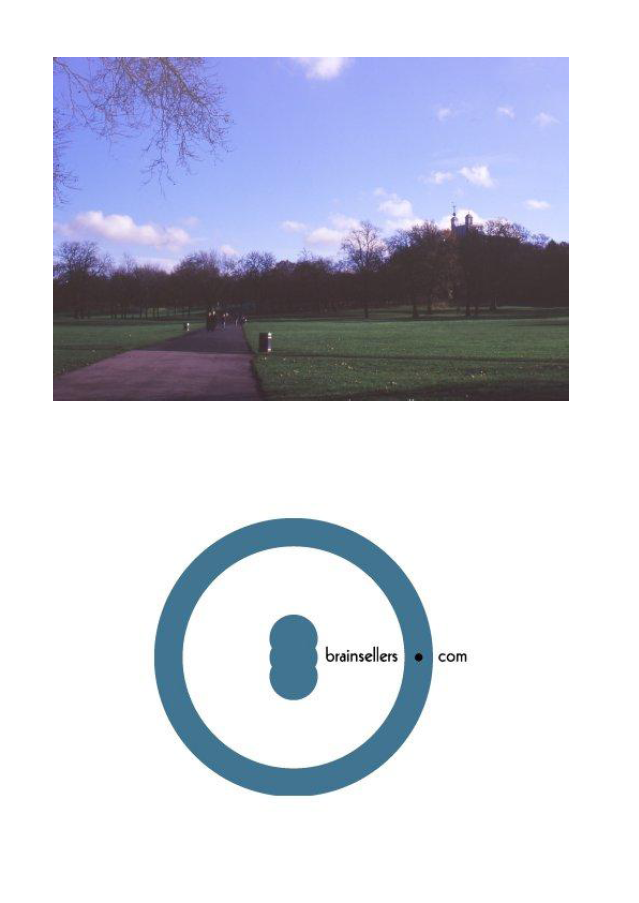 |
31KB | 高品質設定で作成したPDF |
| 0.5 | 標準品質 | 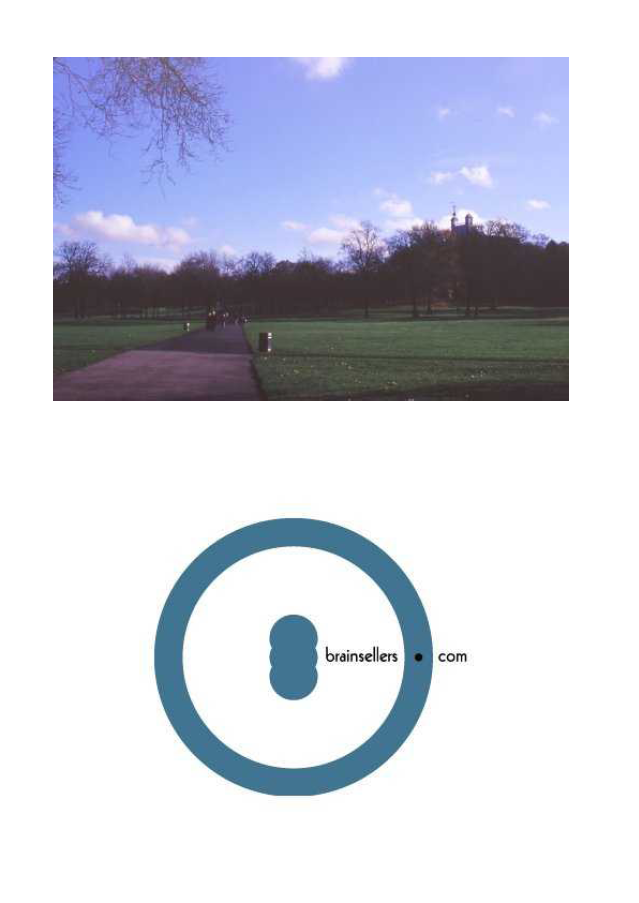 |
20KB | 標準品質設定で作成したPDF |
| 0.25 | 低品質 | 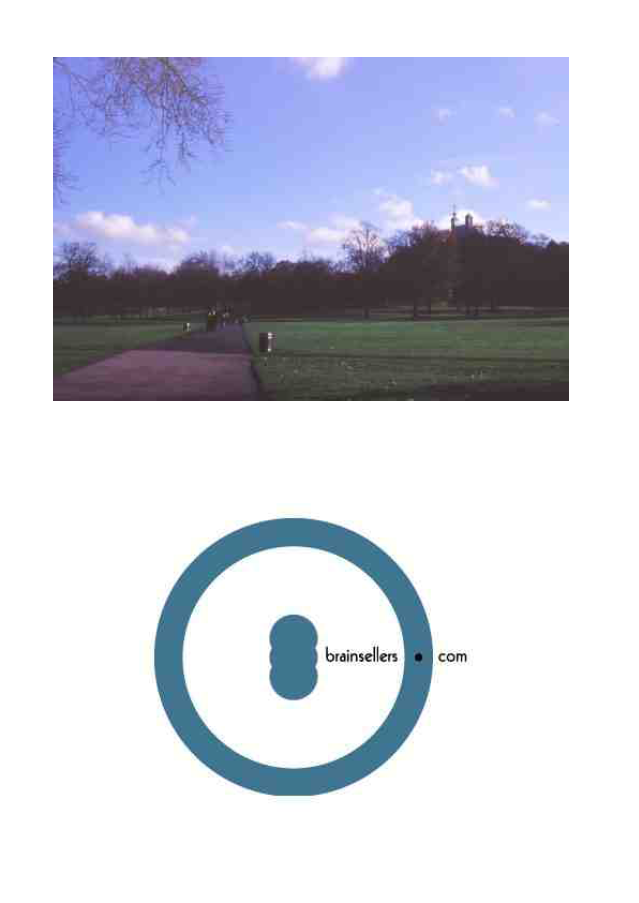 |
14KB | 低品質設定で作成したPDF |
低品質のものは画像に不可逆の高圧縮をかけていますのでこのような結果となります。
「風景写真」、「ロゴ」のどちらの画像も元の画像に比べて劣化していますが、圧縮のアルゴリズムの性質上、「ロゴ」の画像の劣化のほうが顕著に現れます。
「風景写真」のような輪郭のはっきりしない画像では品質の設定の影響は拡大して並べて確認するなどでようやくその差がわかる程度の影響にとどまります。
「ロゴ」のような色数の少ない画像を含むレイアウトの場合は、後述のFlate方式をご利用になるか、または、「高品質」の設定をご利用になることをお勧めします。
品質の設定が画像にどの程度影響するかは、画像の種類により大きく異なります。
dctdecode.cmyk.qualityの設定を変更する場合には何度か設定を変更してPDFを生成して頂いた上で、生成されたPDFファイルに埋め込まれている画像の品質を実際に確認して頂き、PDFファイルのサイズと比較して、使用している画像に合った設定をみつけて頂くことをお勧めします。
4. Flate方式
Flate方式はZipファイルを作る時と同じアルゴリズムを使っているので可逆圧縮です。
圧縮により画像が劣化することはありませんが、写真等色数の多い画像に対してこの方法の圧縮を行った場合は生成されるPDFファイルのファイルサイズの圧縮にあまり効果を期待することは出来ません。
この圧縮は色数の限定された画像に適しています。
この方式で画像を圧縮した例を示します。
もとの画像はDCTDecodeで使用したものと同じですが「ロゴ」のほうの画像の輪郭、文字の部分で劣化が無いことが確認できます。
ただし、生成されたPDFファイルサイズはDCTDecodeの標準品質で生成した場合の20KBに対して10倍以上となる247KBとなっています。
5. pdf.propertiesにおける設定について
DCTDecodeとFlateはpdf.propertiesファイルの設定で切り替えることができます。
出荷時の状態はDCTDecodeになっています。
Flate圧縮を利用する場合は、pdf.propertiesの下記の部分を以下のように変更してください。
この圧縮方式が適用される要素<タグ>はイメージ<Image>及びリンク付きイメージ<LinkImage>です。
| image.filterの設定 | 説明 |
|---|---|
| DCTDecode | DCTDecode方式。(出荷時デフォルト) |
| Flate | Flate方式。 |
今回説明いたしましたように、処理方式の設定で生成される画像の品質とファイルサイズが大きく異なりますので、画像をPDFファイルに埋め込む場合は、埋め込む画像の種類、求める品質、求めるファイルサイズにより最適な方式と設定をお選びください。